|
On commence
1. Ouvrir le fond ''jungle_mystere''-
Transformer en calque raster
2. Sélections - Charger- Enregistrer
une sélection à partir du disque - Charger la sélection
" jungle mystère 1''
3. Calques - Nouveau calque raster
-
Pot de peinture - remplir de la couleur d'avant plan #fef0c8
4.
Sélections - désélectionner
5. Réglage - Flou- Flou radial

6. Filtre personnalisé - Emboss 3 Par défaut
7. Calques - Nouveau calque raster
8. Sélection
personnalisée

9. Editer copier - Editer coller
comme nouveau calque ''jungle_mystere-image1''
GARDER LA SELECTION
10. Effets - Modules Externes - L & K's - Jouri
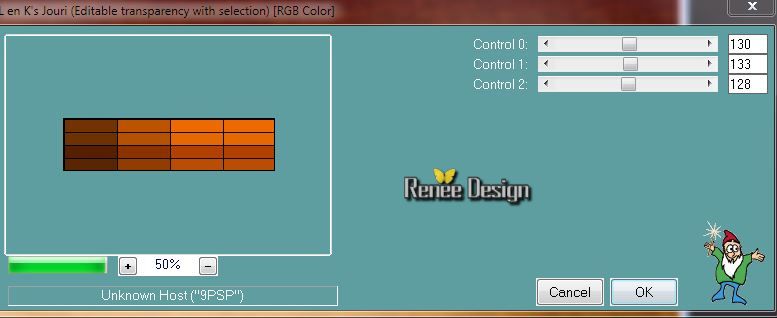
11.
Sélections - Désélectionner
12. Calques - dupliquer
- Image Miroir
-
Calques - Fusionner vers le bas
13. Effets - Modules Externes - Mura's
Meister - Perspective Tiling
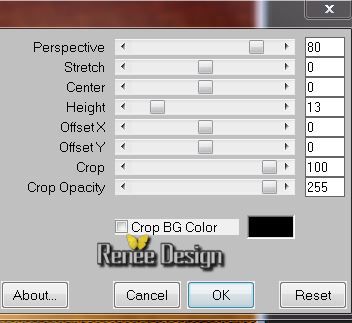
14. Effets - Modules externes - Alien
Skin EyeCandy 5 - Impact - Extrude - Preset
''jungleM_extrude ''
15. Editer copier - Editer coller
comme nouveau calque '' I'm a wild
thing-misted tube of Devil''
16. Effets - Modules Externes - Penta
Com - Bio mettre a 80 ( si
vous avez un contour rouge ou jaune autour de
effet ,gommé le)
17. Effets - Effets d'image -
Décalage
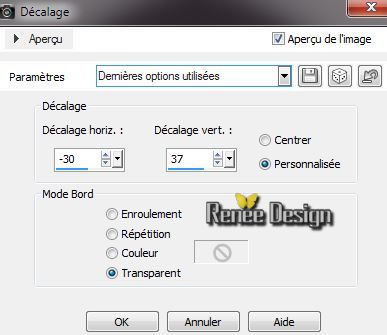
18. Propriété du calque - Mode
LUMINANCE
- Calques - Nouveau calque raster
19. Activer le pinceau dans votre psp
''brusch_jungle_grille''
- Exporter en pinceau
personnalisé
20. Outil pinceau / prendre ''brusch_jungle_grille''/Appliquer
avec
la couleur avant plan #781414

Appliquer
comme ceci
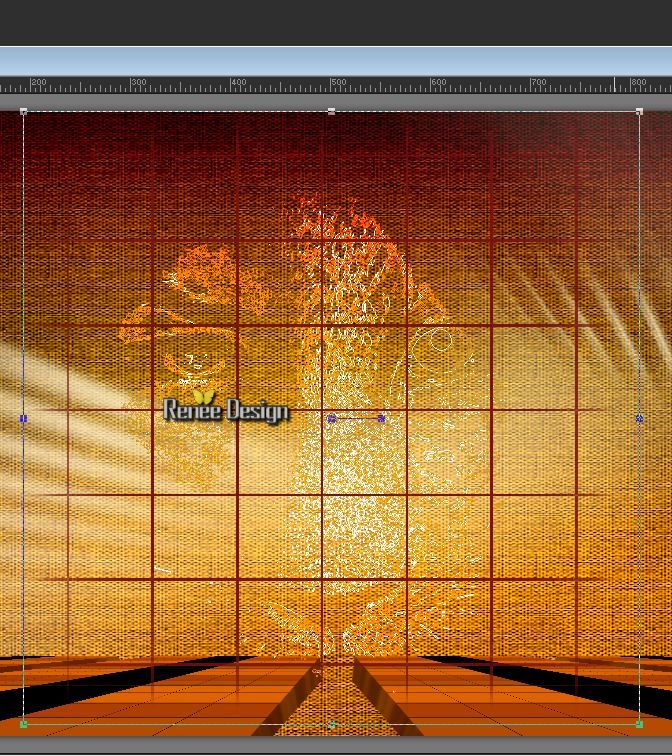
21. Outil Déformation /Preset ''jungleM''
/clic sur le preset dans outil effet va se réaliser

22.Déplacer légèrement effet / Avec
outil sélectionner (K) comme ceci
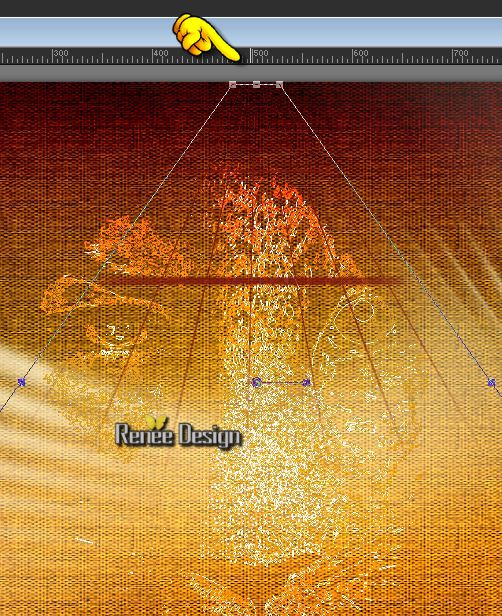
23. Effets - Modules Externes - Simple
- Quater Corner
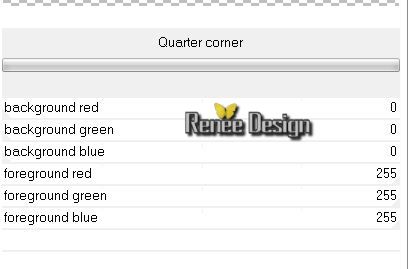
24. Effets - Effets 3 D - Ombre Portée
par Défaut
25. Editer copier - Editer coller
comme nouveau calque ''jungleM_lune''
26. Editer copier - Editer coller
comme nouveau calque ''jungleM_nuages''
27. Propriété du calque - Mode Lumière
douce
Vous en êtes là
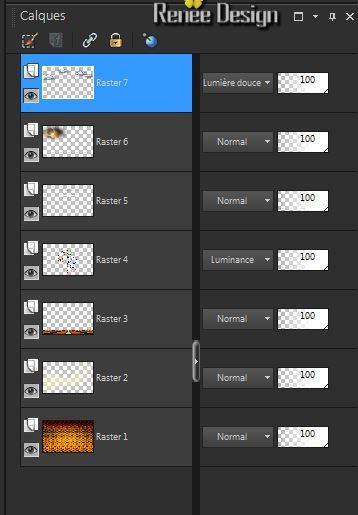
- Se placer sur le calque raster 3
- Activer le tube '' I'm a wild thing-misted
tube of Devil''
-
Editer copier - Editer coller comme nouveau calque - Descendre opacité
à 71
- Se replacer en haut de la palette
des calques
29. Activer le tube ''
overcast_by_baconworm_tubed_by_thafs''
30. Image redimensionner
à 70 % /Editer coller comme nouveau
calque
-
Placer a droite
31.
Propriété du calque - Mode Luminance héritée
32.
Calques - Nouveau calque raster
33.
Sélections - Charger- Enregistrer une sélection à partir
du disque - Charger la sélection
" jungle mystère 2''
34.
Styles et Textures avant plan #fef0c8
35.
Pot de couleur opacité a 50 -Remplir la sélection de la
couleur d'avant plan
GARDER LA SELECTION
36.
Effets - Modules externes - Filters Unlimited 2.0 - Sapphire Filters 01/ Sapphire
Plugin_0097
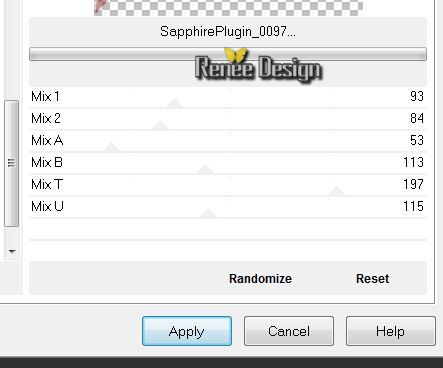
37.
Sélections - Désélectionner
38.
Calques - Nouveau calque raster
39.
Sélections - Charger- Enregistrer une sélection à partir
du disque - Charger la sélection ''jungle_mystere_3''
-
Palette des couleurs - arrière plan #781414
40.
Pot de couleur opacité a 100 /
Remplir avec la couleur arrière plan (2 clics)
GARDER LA SELECTION
41.
Effets - Modules externes - Alien Skin EyeCandy 5 -
Impact - Preset
''jungleM_extrude2"
42.
Calques - Nouveau calque raster - Pot de peinture remplir de la couleur
d'avant plan #fef0c8
43.
Effets -Modules externes - AP[Paint] - Paint - Patchy
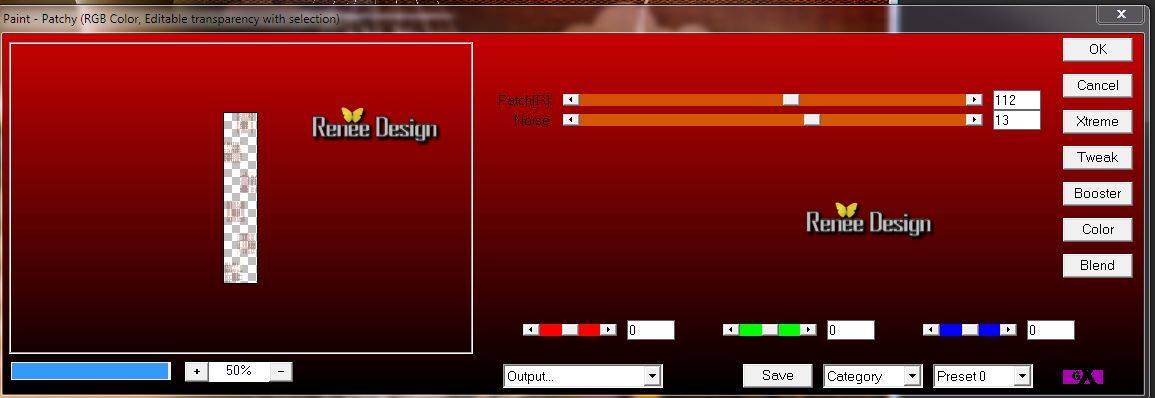
44. Effets - Effets de bords -Accentuer d'avantage
45.
Sélections - désélectionner
 46.
Calques - Fusionner le calque du dessous 46.
Calques - Fusionner le calque du dessous
47.
Propriété du calque - Mode - Différence
48.
Avec la police d'écriture ''Milano_let '' et la couleur
avant plan / écrire ''jungle ''et ''myster'' les placer
(voir terminé)
-
Sur les textes -
49. Effets
- Modules Externes - Eye Candy 3.01/
Glow
vous aurez ce message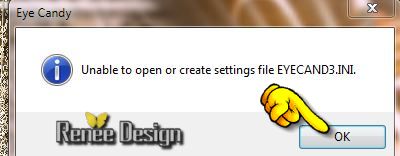 faire ok et le filtre va fonctionner
faire ok et le filtre va fonctionner
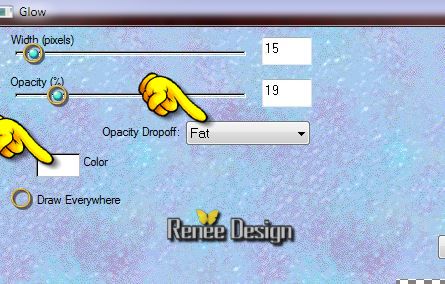
50.
Editer copier - Editer coller comme nouveau calque '' jungleM_trait"
51.
Editer copier - Editer coller comme nouveau calque '' Trizia_FrogBoy.pspimage''-
Placer
52.
Calques - Fusionner les calques visibles
53.
Image ajouter des bordures de 2 pixels en noir
54.
Editer copier
55.
Image ajouter des bordures de 40 pixels couleur avant
plan
56.
Outil Baguette magique sélectionner la bordure de 40
pixels

57.
Editer - coller
58.
Effets - Modules externes - Filters Unlimited 2.0 -
ICNET-Filters - Special Effect 1
/ Shiver à 27/22
59.
Réglage Flou - Flou gaussien à 35
60.
Sélections - Inverser
61.
Effets - Modules externes - Alien Skin EyeCandy 5 -
Impact
- Perspective shadow-Preset ''jungleM-Persp''
62.
Sélections - Désélectionner
63.
Image ajouter des bordures de 5 pixels en blanc
64.
Réglage - Traitement optimal des photos
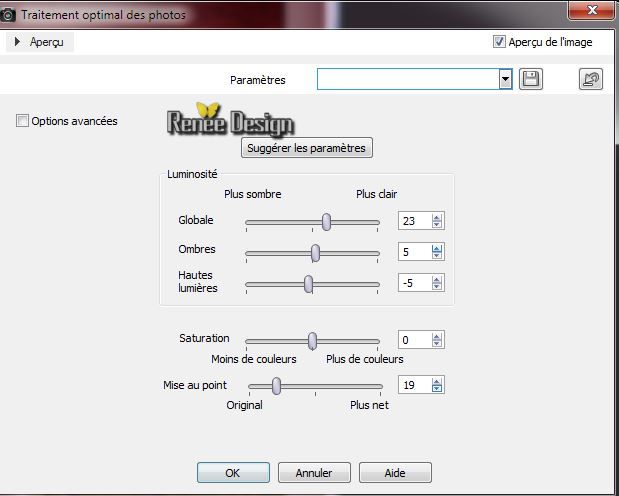
C'est terminé- Merci
Renée
Ecrite le 28/04/2014
mise en place 05/2014
le
*
Toute ressemblance avec une leçon existante est une pure
coïncidence
*
N'oubliez pas de remercier les gens qui travaillent avec
nous et pour nous j'ai nommé les tubeurs - testeurs et
les traductrices Merci |